この記事では、Googleスマホ「Google Pixel 3a」の基本的なスペックや特徴、格安SIMでの運用手順について詳しくレビューしています。
また、この記事で紹介している「Google Pixel 3a」はおサイフケータイ(FeliCa)国内対応のSIMフリーモデルです。
Google Pixel 3aは2019年5月17日に発売されたGoogleが作ったAndroidスマホで、お値段は税込4万8600円、CPUはSDM670と高性能、容量もRAM4GB、ROM64GBと一般的な仕様になっています。特にFelicaに対応しているのでおサイフケータイも使うことがでるのはキャッシュレス時代に対応しているので大きなメリットですね
また、「Google Pixel 3a」はPixel 3(6万9,998円)と約半額の4万8,600円で購入できるので、「Pixel3はちょっとキツイな。。」という方にオススメです。
後ほど基本スペックでも記載していますが、「Google Pixel 3a」の対応バンドはドコモ/au(マルチSIM)/ソフトバンクの全回線に対応しているので、格安SIMとの相性もバッチリなんです!
というわけでこの記事では、前半でGoogle Pixel 3aの基本的な特徴・スペック・対応バンド・外観を。
後半で格安SIM+Pixel 3aの運用方法・使い方についてご紹介しています。
詳しく書いているのでどうしても長文になりますが、初めてGoogle Pixel 3aを購入する初心者の方でも理解できるように1~10まで丁寧にレビューしています!
なので、最後までお付き合い頂けると嬉しいです。
格安SIMの使い方・運用の仕方を知りたい方は後半からお読み頂ければと思います。
↓ ↓
それでは、いってみましょう。
| 各社のキャンペーン | |
| ワイモバイル公式へ | SIMのみの場合最大20,000円分のPayPayポイント! 「SIMのみ」なら[ヤフー店]の方が最大26,000円分のPayPayポイントなのでお得!→ ワイモバイル ヤフー店 キャンペーンの詳細はこちら |
| LINEMO公式へ | ミニプランの契約で最大12ヵ月間、スマホプラン契約で最大4ヵ月間実質無料! 不定期で増額になる「FEVER TIME」を開催。最新のキャンペーンはこちら |
| 楽天モバイル公式へ | 新規/MNP申込みで最大6,000円分ポイント!新規事務手数料無料! 詳しくはこちらのキャンペーン・クーポンで解説しています。 |
| UQモバイル公式へ | 新規申込みで最大10,000円相当のau Pya残高キャッシュバック中!申し込み手順はこちら キャンペーンの詳細はこちら。 |
| IIJmio公式へ | 新規事務手数料半額!2GB858円~ 詳しいキャンペーン情報はこちら。 |
| ahamo公式へ | 最新のキャンペーンはこちら。 |
目次
- 1 Google Pixel 3aはどうやって購入するの?注文してからどのくらいで届くの?
- 2 Google Pixel 3aの基本スペック
- 3 Google Pixel 3aの対応バンドをチェック
- 4 Google Pixel 3aの付属品・外観
- 5 Google Pixel 3aは格安SIMで運用した方が毎月のスマホ代を安くできるよ
- 6 Pixel 3とpixel 3aを比較!大きな違いはCPU!だが普段使いなら問題なし!
- 7 Google Pixel 3aを格安SIMで使う手順を解説するよ
- 8 SIMフリー版のPixel 3aを購入した人はデータ移行をしよう
- 9 Google Pixel 3aで使える格安SIMのキャンペーン
- 10 まとめ:Google Pixel 3aは今後注目のSIMフリースマホ!格安SIMと組み合わせて安く・賢く使っちゃおう
Google Pixel 3aはどうやって購入するの?注文してからどのくらいで届くの?
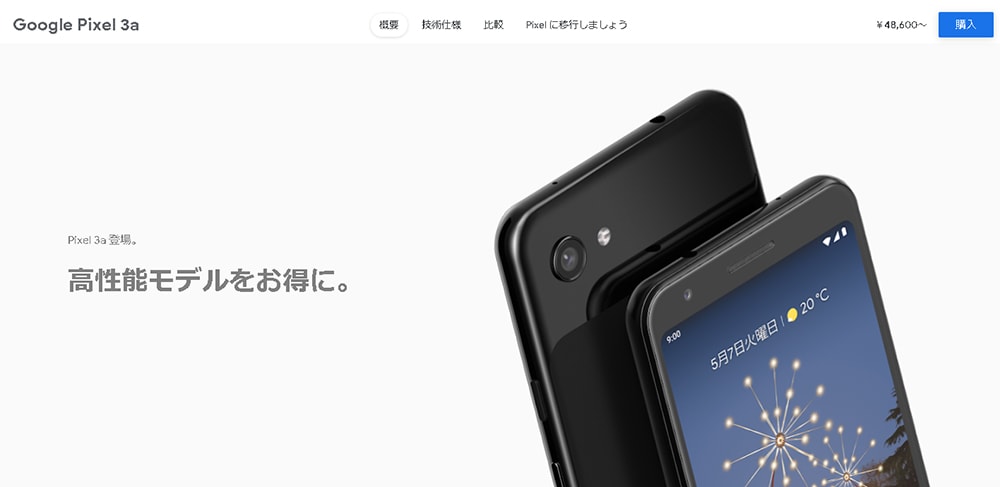
ご自身のGoogleアカウントをログイン状態にしておけば、申込みはよりスムーズです。
Google Pixel 3aは香港から発送されるよ
申込みが完了して、発送が完了すると追尾付きの発送メールが届くんだ!
▼注文状況で多少の前後はあるかもしれませんが、スムーズに進めば1週間弱で手元に届きます。発送完了後は以下のような発送メールが届きます。↓
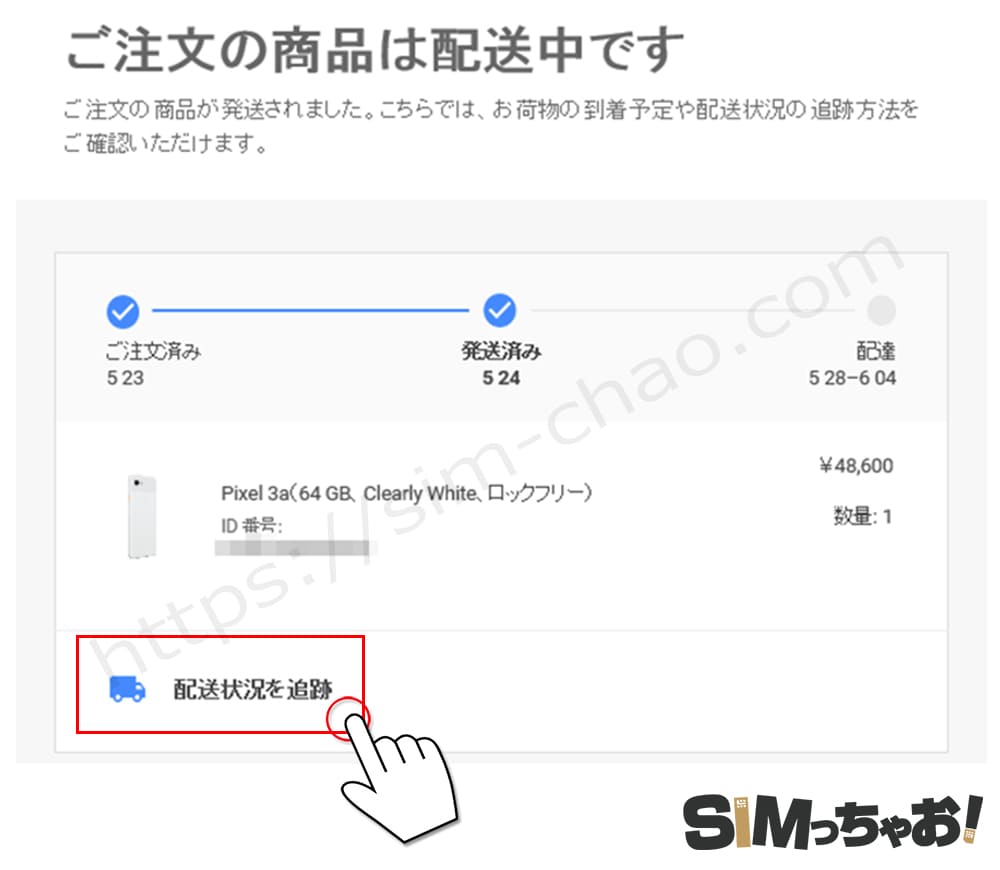
↓ ↓
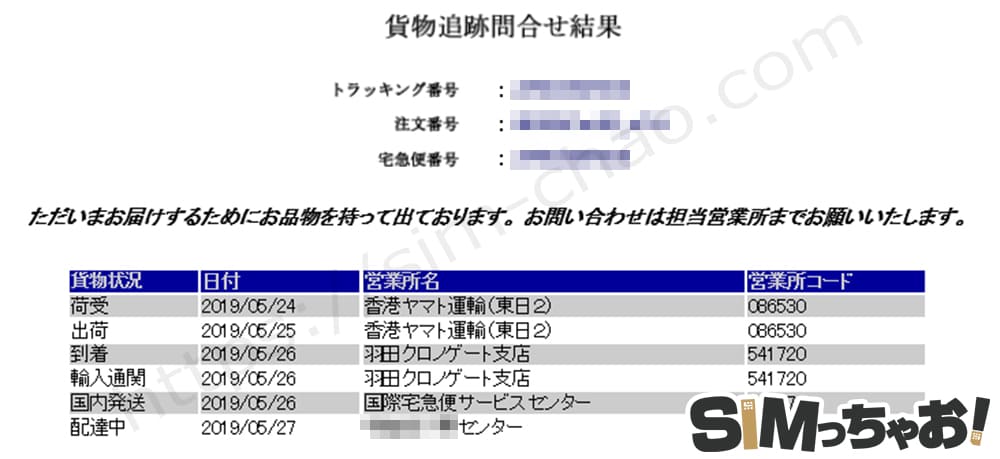
【結論】
Pixel 3aは5日~1週間で届くよ!

Google Pixel 3aの基本スペック
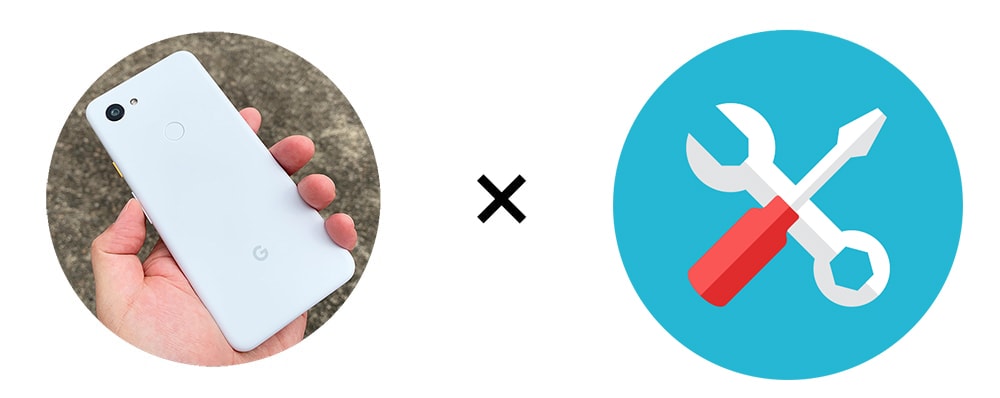
| 製品情報 | |
| 端末名 | Pixel 3a |
| 価格 | 国内価格:48600円 |
| 公式サイト | Google Pixel 3aシリーズ |
| 取り扱い店舗 | 公式ストア(SIMフリー版) ※当サイトはコレ |
| 本体仕様&システム | |
| OS | Android 9.0 セキュリティアップデートを最低3年間保証 |
| SoC | Qualcomm Snapdragon 670 |
| CPU | Kryo 360 Gold×2/Kryo 360 Silver×6/2.0GHz/8コア |
| ディスプレイ | 5.6インチ/有機EL |
| 解像度 | 2,220×1,080/FHD+/画面比率18.5:9 |
| 本体サイズ | 高さ151.3mm 横幅70.1mm 厚さ8.2mm |
| 重さ | 147g |
| カラバリ | ジャストブラック、クリアリィーホワイト、パープルイッシュ |
| メモリ&ストレージ | 4GB/64GB |
| カメラ性能(シングルレンズ) | |
| インカメラ | 1220万画素/1カメラ仕様 画素サイズ 1.4 μm デュアル ピクセル位相差検出式オートフォーカス 光学式および電子式手ぶれ補正機能 絞り値 ƒ/1.8 視野 76° |
| アウトカメラ | 800万画素/1カメラ仕様 画素サイズ 1.12 μm f/2.0 絞り値 固定フォーカス 視野 84° |
| 動画 | 最大画素数/1080P、最大FPS/120FPS |
| バッテリー周り | |
| バッテリー | 3,000mAh |
| 充電 | 有線充電:18W、 ワイヤレス充電:非対応 |
| ポート | USB Type-C |
| ワイヤレス充電 | 非対応 |
| センサー系 | |
| GPS | GPS、GLONASS、ガリレオ、北斗、QZSS |
| センサー | 指紋認証(背面)、加速度センサ、近接センサ、ジャイロ、コンパス、気圧、接触センサ、Active Edge |
| 防水防塵 | IP52(水滴レベルで海やお風呂などのボチャはNG) |
| イヤホンジャック | ○ |
| おサイフケータイ(FeliCa) | ○ |
| 対応バンド・ネットワーク | |
| 3G | 1/2/4/5/6/8/19 |
| 4G | 1/2/3/4/5/8/12/13/17/18 19/21/26/28/38/41 |
| ドコモ回線 | フル対応 プラチナバンド19対応 FOMAプラスエリア対応 |
| au回線 | フル対応 プラチナバンド対応 |
| ソフトバンク・Y!mobile回線 | フル対応 プラチナバンド8対応 |
| SIM | nanoSIM×1 |
| Wi-Fi | 802.11 a/b/g/n/ac |
| Bluetooth | 5.0対応 |
Google Pixel 3aの性能はミドルレンジの部類では最上級だよ
Google Pixel 3aはSoCにSnapdragon 670、メモリ4GB、容量64GBを搭載するミドルレンジに属するSIMフリー端末です。
毎回SoCやベンチマークといった専門知識になると難しくなりがちですが、Snapdragon 670のベンチマークはミドルレンジ帯のなかでも最上位ランクに近いので端末価格以上にコスパ性には優れています。
▼以下のGoogle Pixel 3a(Android 9)実機AnTuTuベンチマークスコアとなります。
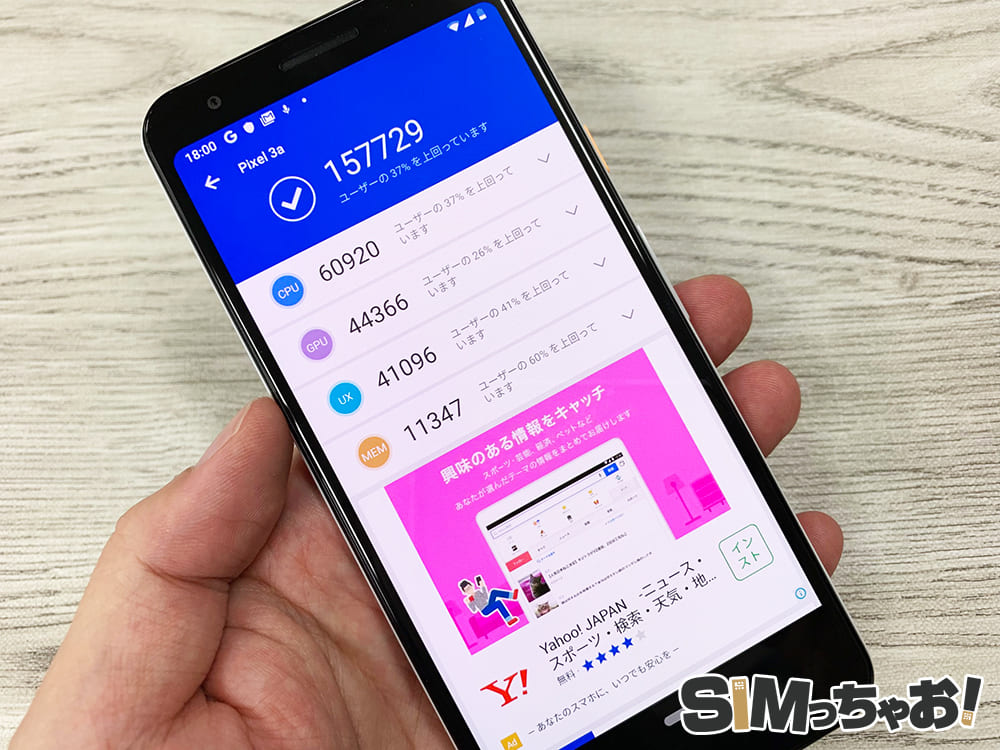
- 実測日:2019/5/28
- 総合スコア:157729
- CPUスコア:60920
- 3D(GPU)スコア:44366
また、Google Pixel 3aならネット閲覧やYouTube等の動画視聴、LINEやメール、SNSなど一般的な使い方だけでなく、描写が綺麗なグラフィックのゲームも設定次第で快適レベルでプレイできるゲームも多いです。
セキュリティーアップデートを最低3年間保証されているよ
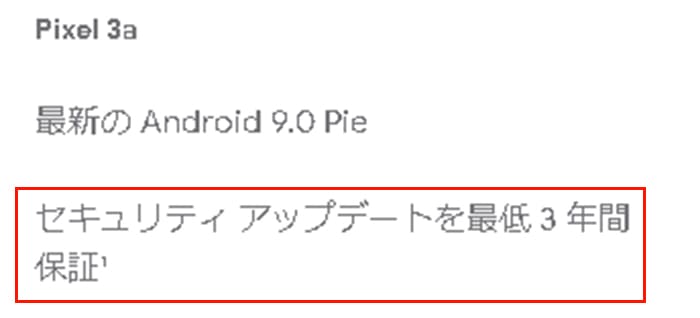
GoogleのPixelシリーズはAndroidのリファレンスモデルなのでOSのアップデートも長期的に確約されていることが特徴です。セキュリティーアップデートの保証も最低3年は保証されているので長く使いたい人にとってもGoogle Pixel 3aは非常に安心感が高いと言えます。
おサイフケータイのFeliCaを搭載しているよ
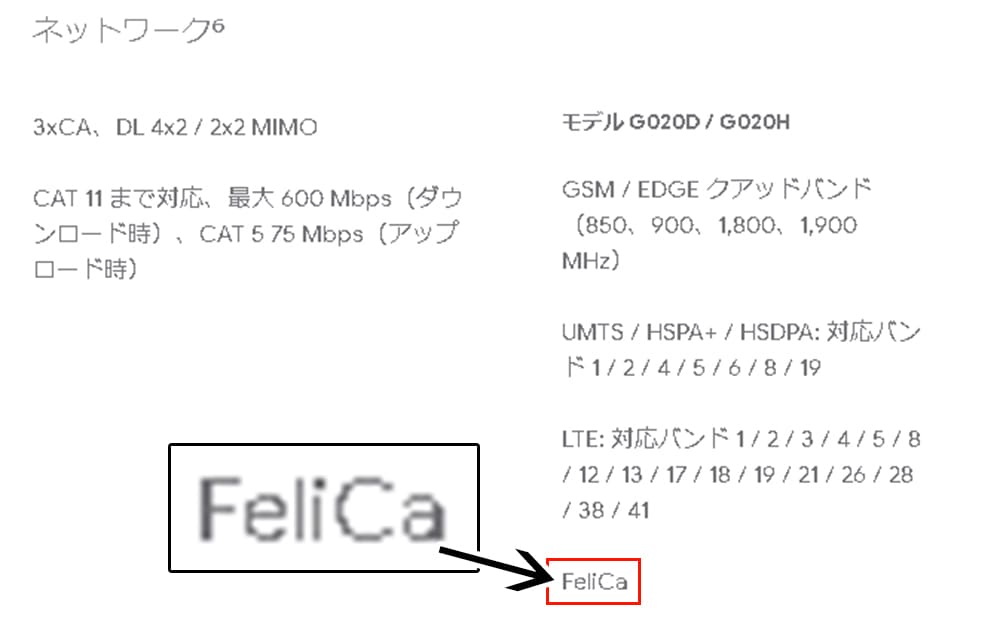
キャッシュレス化が進んでいる中、Google Pixel 3aはおサイフケータイで利用するFeliCaを搭載しているのはこれは非常にポイントが高いです。
PayPayはソフトバンクとYahoo!JAPANを親会社になるので、Y!mobileもPayPay利用時に恩恵を超受けます。
毎日の買い物で得るポイントは長期的に見てもお得なので、Google Pixelシリーズを検討中の方の場合、Y!mobileは候補に必ず入れておきたい格安SIMですね
また、格安SIMを申し込む際は、既にPixel 3aを持っている状態なので「SIMカードのみ」を申し込む形になります。
現在、Y!mobileではSIMのみの申込みでPayPayポイントライトが貰えるキャンペーンが行われているので、申込み時にこういったキャンペーンを絡めることでよりお得に申し込めますね
地味に嬉しいステレオスピーカーを搭載しているよ
そもそも、ステレオスピーカーを搭載している端末は、ハイエンドモデル(金額が高い機種)で採用されることが多いのですが、Google Pixel 3aはステレオスピーカーを搭載してます。
僕も動画やゲームは毎日使っているますが視聴・プレイ時の臨場感が段違いです。これはステレオスピーカーを使ったことがない方は楽しみにしてください!
microSD要らず!Googleフォトが容量無制限で使い放題
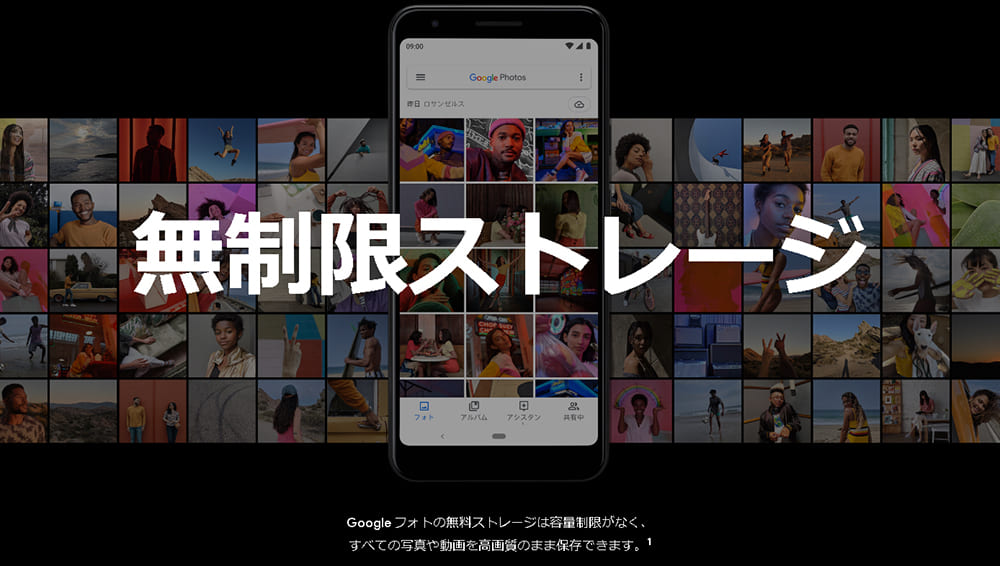
インスタや子供の写真などスマホ撮影でスマホ保存が当たり前になっている時代ですよね?
その中でもGoogleフォトは無制限にデータ保存が可能なので、多くの方が愛用しているかと思います。
また以外と知られていませんが、GoogleフォトはGoogle Pixel 3aでなくても無制限保存出来るのですが、ファイルの容量や解像度などがリサイズされて保存されます。つまり、生データではなくリサイズしたものを自動保存しています。
ですが、Google Pixel 3aでは公式サイトにも記載されていますが、特典としてGoogleフォトで高品質な状態のデータを容量無制限で保存できる特典が付いてます。
この特典めっちゃ良くないですか!?
リサイズなどを行わない高画質な状態で保存してくれるので画質劣化を気にしなくも大丈夫です。
Google Pixel 3aは保存容量が64GBいまの時代にしては物足りませんですし、MicroSD非対応で容量も拡張出来ないので、写真や動画データはガンガンGoogleフォトにアップロードして本体に残っているデータを削除しながら利用しましょう。
Pixel 3aは発色が綺麗な有機ELディスプレイを搭載しているよ
撮影した写真では良さを伝えるのが難しいですが、有機ELは色に深みと引き締まった発色を表現しているので、綺麗の上をいく超綺麗という言葉が良く似合います。

| Pixel 3aが使える格安SIM会社 | |
| Y!mobile(ヤフー店) | 最大15,000円分のPayPay! 詳細はこちら |
| UQモバイル公式へ | SIMのみ+MNPでキャッシュバック10,000円!全プラン対象!申し込み手順はこちら |
| マイネオ公式へ | 基本料金3ヵ月間1,188円割引。キャンペーン詳細はこちら |
Google Pixel 3aの対応バンドをチェック

冒頭でも触れていますが、この記事で解説している「Google Pixel 3a」は国内版のSIMフリースマホなので技適も取得しています。
また、Google Pixel 3aの対応バンドは以下のとおりです。
- 3G:1/2/4/5/6/8/19
- 4G:1/2/3/4/5/8/12/13/17/18/19/21/26/28/38/41
それでは、確認していきましょう。
Google Pixel 3a:ドコモ回線の場合
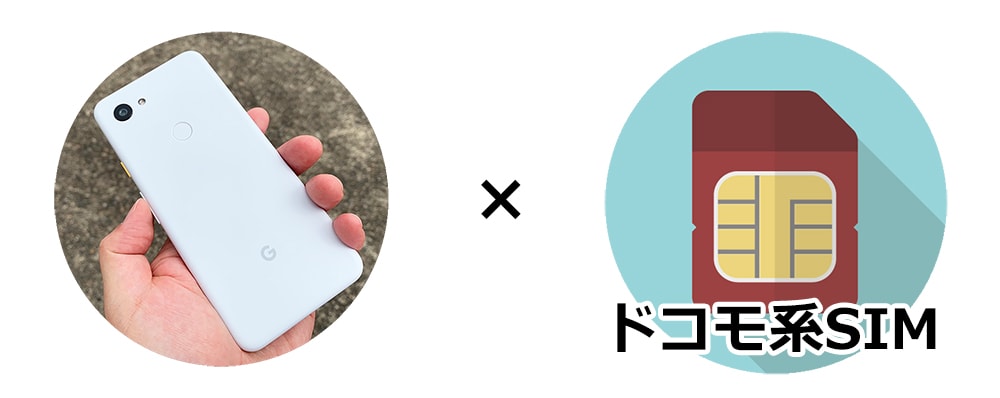
Google Pixel 3aのドコモ回線(LTE)は、全国区をカバーするバンド1、東名阪の高速通信バンド3、地下や郊外の繋がりやすさを左右するプラチナバンドの19に対応しています。
また、3Gも主力のバンド1に加え山岳地帯や農村地区をカバーするFOMAプラスエリアに対応しています。
当サイトでピックアップして紹介しているドコモ回線を使った格安SIMは、
・楽天モバイル(ドコモ回線プラン)
・IIJmio(タイプD)
・マイネオ(Dタイプ)
・LINEモバイル(ドコモ回線)
となります。
開催されているキャンペーンは下部でまとめているので、「Google Pixel 3aで使える格安SIMのキャンペーン」まで読み飛ばしてください。
Google Pixel 3a:au回線の場合
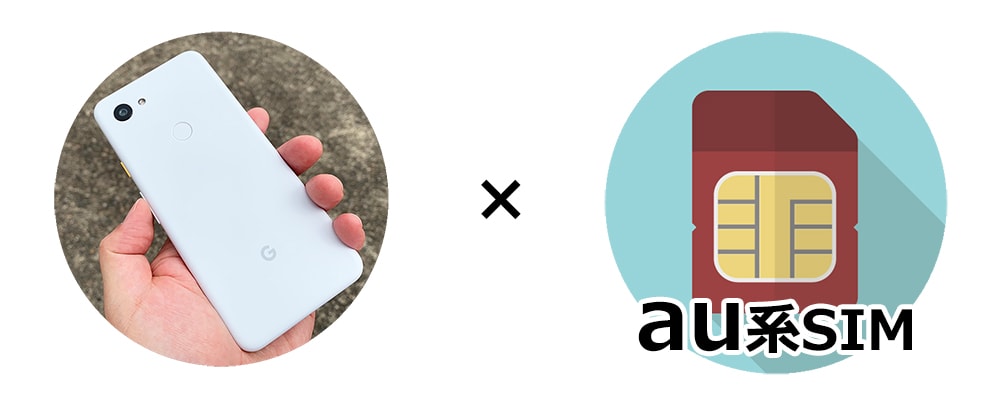
Google Pixel 3aのau回線では、通話もデータ通信やLTEを利用するau VoLTE SIMのバンドにフル対応しているので、auで販売しているau VoLTE SIM端末と同じ電波の掴み具合で利用できます。
また、auでの相互通信(IOT)テストにも掲載済なので安心してau VoLTE SIMを利用できます。
当サイトでピックアップして紹介しているau回線を使った格安SIMは、
・UQモバイル(マルチSIMを選択)
・マイネオ(auプラン)
となります。
他にもありますが、au回線の格安SIMはこの2社のどちらかを選んでおけば間違いありません。
開催されているキャンペーンは下部でまとめているので、「Google Pixel 3aで使える格安SIMのキャンペーン」まで読み飛ばしてください。
Google Pixel 3a:ソフトバンク・Y!mobile回線の場合
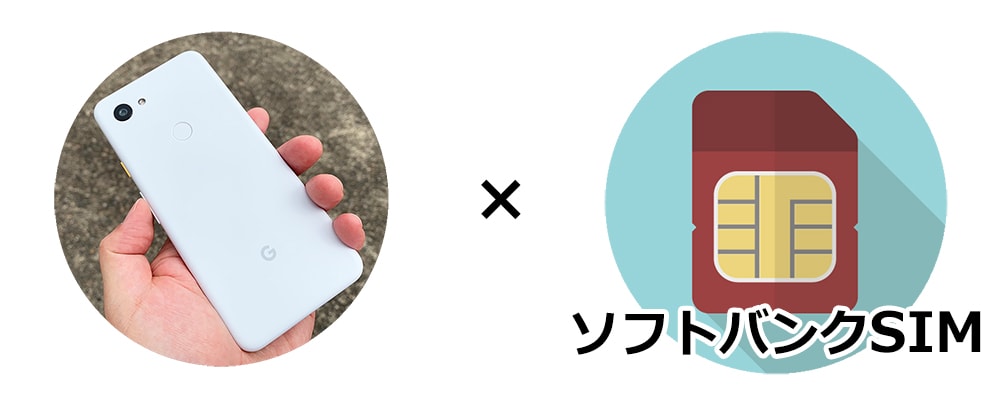
Google Pixel 3aのソフトバンク回線(LTE)は、主力のバンド1、補助バンドの3、プラチナバンドの8に対応しています。また、通信方式の異なるTDD-LTEのバンド41にも対応。3Gも通信に必要なバンド1および8に対応しています。
当サイトでピックアップして紹介しているソフトバンク回線を使った格安SIMは、
・Y!mobile
・マイネオ(Sプラン)
・LINEモバイル(ソフトバンク回線)
となります。
開催されているキャンペーンは下部でまとめているので、「Google Pixel 3aで使える格安SIMのキャンペーン」まで読み飛ばしてください。
Yモバイルの料金プランには最初から「国内通話10分かけ放題」が基本料金に組み込まれているので、最初からかけ放題付きを考えている方には特にオススメです。
最初の実機レビューではワイモバイルで利用してみました。乗り換え手順や注意点を全て解説しているので、ぜひ参考にしてみてくださいね。

| Pixel 3aが使える格安SIM会社 | |
| Y!mobile(ヤフー店) | 最大15,000円分のPayPay! 詳細はこちら |
| UQモバイル公式へ | SIMのみ+MNPでキャッシュバック10,000円!全プラン対象!申し込み手順はこちら |
| マイネオ公式へ | 基本料金3ヵ月間1,188円割引。キャンペーン詳細はこちら |
Google Pixel 3aの付属品・外観
Google Pixel 3aの付属品
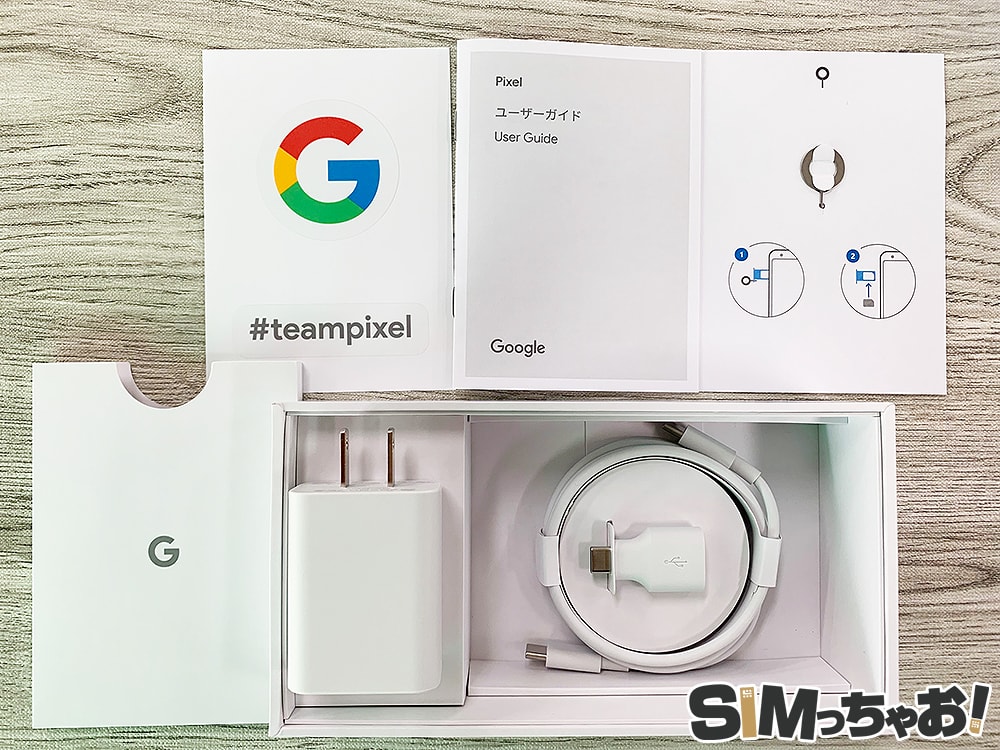
- Google Pixel 3a 本体
- 充電器
- 充電ケーブル
- SIMピン
- USB-C→USB-A変換アタッチメント
- ユーザーガイド類2種
- ステッカー
充電機は急速充電に対応している

Google Pixel 3aの充電機は最大9V2A、18Wで充電ができる急速タイプとなっています。最近の流行タイプなので嬉しいですね

充電ケーブルは両端がType-Cになっている
充電ケーブルは両端がType-Cという珍しいタイプになっています。

↓Amazonでも売ってるよ↓

一応、予備の変換アタッチメントが一つ同封されていますのでしばらくは大丈夫かと思います。

保護ケース、保護フィルムは付いていないので別途購入が必要
Google Pixel 3aの付属品に保護ケースや保護フィルムは付属していないので、別途購入が必要です。
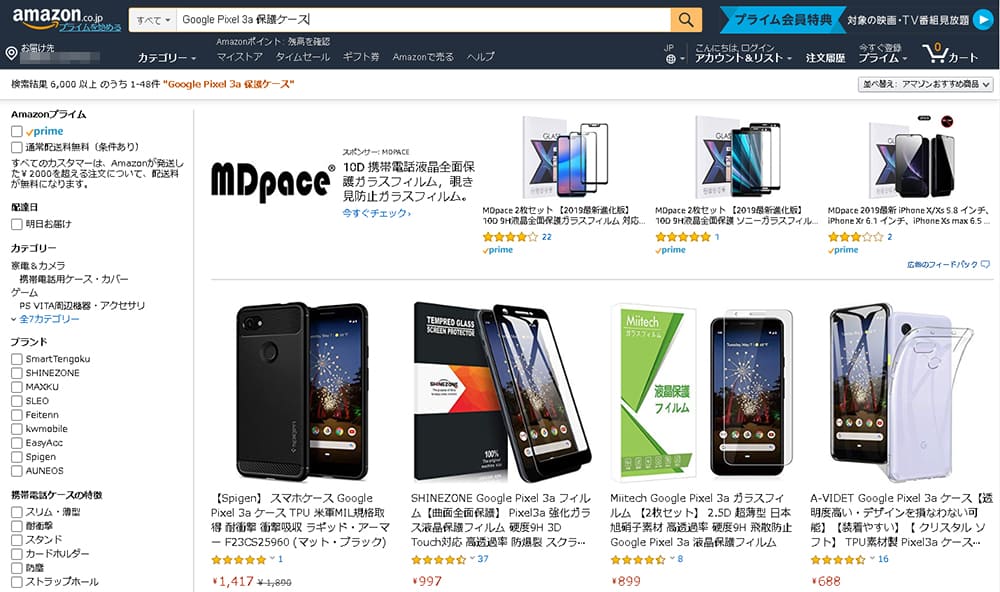
また、ヨドバシカメラなどの家電量販店でも色々な種類が販売されているので、近くにある方は足を運んで直接確認するのもいいですね
Google Pixel 3aの外観
▼右側面は電源ボタンと音量キーが付いています。

▼左側面にはSIMスロットがあります。

▼上部には3.5mmのイヤホンジャックがあります。

▼下部はType-Cの充電口とスピーカーです。

▼Pixel 3aはpixel 3と比較してして、背面の一部マット加工はそのままですが、材質はポリカーボネートに変更されました。材質は全く違いますが、触った感じではほとんど差はなく、言われなければわからないレベルです。

Google Pixel 3aのディスプレイ
最近はノッチ付きやパンチホールデザインが流行のスタイルとなっていますが、Google Pixel 3aは上下に分厚いベゼルがある一昔前のデザインとなっているので”新鮮さ”は感じられません。

持った感じはちょうど良いよ!

Pixel 3aはiPhoneXRと比べると縦幅、横幅はほぼ同じですが、Pixel 3aの若干薄くてグリップ感がより強い感じになっています。



▼文字入力もストレスはありません。

| Pixel 3aが使える格安SIM会社 | |
| Y!mobile(ヤフー店) | 最大15,000円分のPayPay! 詳細はこちら |
| UQモバイル公式へ | SIMのみ+MNPでキャッシュバック10,000円!全プラン対象!申し込み手順はこちら |
| マイネオ公式へ | 基本料金6ヵ月間800円割引+基本データ容量6ヶ月感+1GB。キャンペーン詳細はこちら |
Google Pixel 3aで撮影する写真はメッチャ綺麗!

今回最も注目する部分ですが、Pixel 3aはpixel 3の廉価版モデルでありながらGoogleのAIカメラを使って綺麗な写真を撮影できます。
| Pixel 3a | Pixel 3 | |
| インカメラ | 1220万画素(f/1.8)・光学式手ブレ補正・AIカメラ・4K30p動画撮影 | |
| アウトカメラ | 800万画素(f/2.0)・AIカメラ | |
| Pixel Visual Core | ー | 〇 |
1220万画素のデュアルピクセルのイメージセンサーを搭載していてオートフォーカスの精度・速度も満足がいく仕様となっています。
▼サクっと撮影しても深い色合いですし、Pixel 3aは背景をボカすことができるポートレートモードを搭載しています。シングルカメラ仕様ですがAIの力によってソフトウェアで背景をいい感じにボカしてくれます。



▼ポートレートモードで撮影

横から見るとカメラ部分は少し飛び出ているけどカバーを付けるなら全く問題ない

Google Pixel 3aを横から見てみるとカメラ部分がほんの少しだけ出っ張っています。
気にはなりませんが、端末を裸でそのままテーブルに置くとカメラ部分でやっぱりガタガタします。
| Pixel 3aが使える格安SIM会社 | |
| Y!mobile(ヤフー店) | 最大15,000円分のPayPay! 詳細はこちら |
| UQモバイル公式へ | SIMのみ+MNPでキャッシュバック10,000円!全プラン対象!申し込み手順はこちら |
| マイネオ公式へ | 基本料金3ヵ月間1,188円割引。キャンペーン詳細はこちら |
Google Pixel 3aは格安SIMで運用した方が毎月のスマホ代を安くできるよ
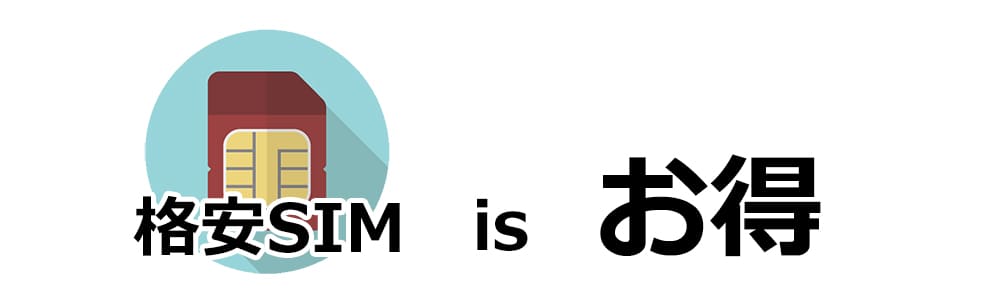
ちょっと簡単に解説するから一緒に確認していこうか!
ドコモの料金と格安SIMの料金を比較してみよう

それでは、Pixel 3aはドコモでも販売されるので、ここではドコモの料金プランを例にしつつ、格安SIMとの月額料金を比べてみましょう。
ドコモの場合だと、旧プランと、2019年6月1日から完全実装されるドコモの新料金プラン「ギガホ・ギガライト」があります。Google Pixel 3aはこのタイミングと被るので両方を例に挙げてみましょう。
※ドコモの新料金プラン「ギガホ・ギガライト」については別記事で詳しく解説しています。トコトン調べたい方はそちらを参考にしてくださいね
https://sim-chao.com/sim-docomo-plan2019/
1人で毎月約3GBくらい利用する人の料金比較
| ドコモ旧プラン (カケホーダイライト) | 3,900円※1 |
| ドコモ新プラン (ギガライト) | 3,680円 |
| 格安SIM (カケホ付きの場合) | 約1,600円 (約2,480円) |
※1※カケホーダイライト1,700円+ベーシックパック(~3GB)4,000円+SPモード300円-docomo with割引1,500円-ずっとドコモ割プラスプラチナ-600円
| そのまま2年間利用した時の合計金額 | |
| ドコモ旧プラン (カケホーダイライト) | 93,600円 |
| ドコモ新プラン (ギガライト) | 88,320円 |
| 格安SIM (カケホ付きの場合) | 約38,400円 (59,520円) |
ドコモを含めたキャリアの場合、最大割引きを活用するには「家族3人以上の契約」(場合によっては光回線の同時契約)が必須条件なので、キャリアで1人利用の方には恩恵がほとんどありません。
家族4人で各3GBほど(計12GBほど)利用の場合
※ドコモの新料金プラン「ギガホ」「ギガライト」ではデータシェアができないため、1人ずつの契約となります。
| ドコモ旧プラン (カケホーダイライト+データシェアパック15) | 11,800円※1 |
| ドコモ新プラン (ギガライト) | 14,720円 |
| 格安SIM (カケホ付き) | 6,400円※2 8,420円※3 |
※1カケホーダイライト1,700円+ベーシックシェアパック(~15GB)12,000円+SPモード300円-docomo with割引1,500円-ずっとドコモ割プラスプラチナ-1,200円の代表回線と子回線カケホーダイライト1,700円+SPモード300円+シェアオプション500円-docomo with割引1,500円適用時✕3人分
※2通話SIM1,600円×4人分
※3UQモバイルやY!mobileの家族割引を利用の場合
因みに参考例として、僕の父親はマイネオの3GB(カケホ無し)の利用で毎月1,794円(税込)ほどです。↓
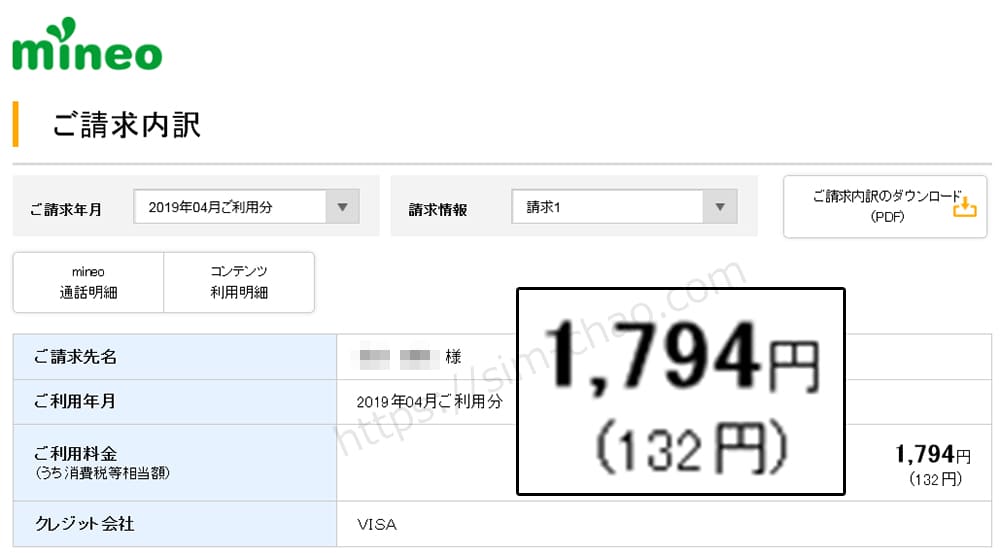
僕自身は仕事関係で通話をよく使うので、UQモバイルのぴったりプランM(月9GB)の利用で3,220円です↓
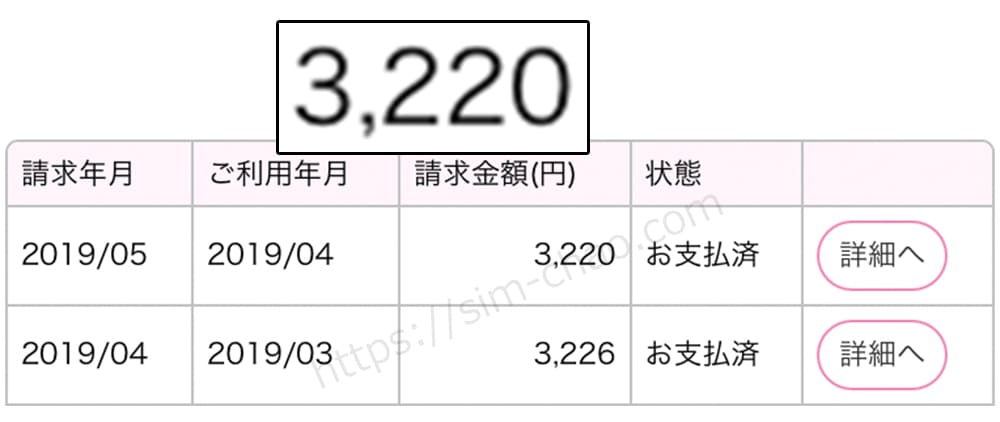
後はタイミングによって異なりますが、格安SIM会社は毎月強力なキャンペーンを打ち出しているので、特典と絡めることによってよりお得度が上がるので申し込み前は必ず一度はチェックしましょうね
◆別記事に異動します。
・Y!mobileのキャンペーンへ
・UQモバイルのキャンペーンへ
・IIJmioのキャンペーンへ
・マイネオのキャンペーンへ
・楽天モバイルのキャンペーンへ
Pixel 3とpixel 3aを比較!大きな違いはCPU!だが普段使いなら問題なし!
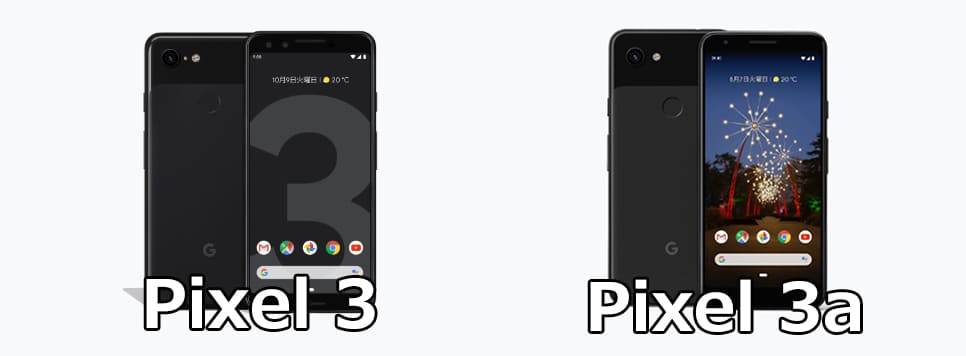
Google Pixelを購入しようと考えた時、Pixel 3(上位版)とpixel 3a(廉価版)で悩む方も多いかと思います。
価格が下がったのは主に3つの部分が影響しているよ
↓Pixel 3からPixel 3aで変化した部分↓
- 「CPU」がSnapdragon 845からSnapdragon 670にダウングレード
- 「ボディの素材」が背面ソフトタッチガラスからポリカーボネート製ユニボディに
- 「インカメラ」がデュアルカメラからシングルカメラに
特に大きく変化した内の1つで、「CPU(SoC)」がSnapdragon 845からSnapdragon 670にダウングレードした点です。
ただ、一般的な使い方やアプリ・ゲームであればストレスなく利用できます。(むしろそんな使えない機種だったらここまで人気は出ません苦笑)
また、僕自身ゲーマーではないので、色々なゲームを試したわけではありませんが、マルチプレイの第五人格や荒野行動でなどは問題なくプレイできます。

もう1点は、「インカメラ」がシングルカメラになり、広角レンズが非搭載になりました。自撮りなどインカメラを多用する人は、注意が必要です。
ボディの素材が背面ソフトタッチガラスからポリカーボネート製ユニボディになりましたが、個人的にはアリですしカバーを付ける方には問題点にはならないかと思います。

昔から端末の価格はCPU(SoC)とカメラ機能で大きく左右されるので、この2つを少しだけダウングレードして、他機能はほとんど同じにしたのが今回のPixel 3aです。
お財布事情とライフスタイルで変わるけど、インカメで広角レンズを希望する人は上位版を選ぼうね
| Pixel 3aが使える格安SIM会社 | |
| Y!mobile(ヤフー店) | 最大15,000円分のPayPay! 詳細はこちら |
| UQモバイル公式へ | SIMのみ+MNPでキャッシュバック10,000円!全プラン対象!申し込み手順はこちら |
| マイネオ公式へ | 基本料金3ヵ月間1,188円割引。キャンペーン詳細はこちら |
Google Pixel 3aを格安SIMで使う手順を解説するよ
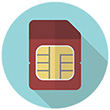
公式サイトで購入したSIMフリー版のPixel 3aを格安SIMで使う手順を紹介していくね
冒頭でも少し触れていますが、当サイトで紹介している「Google Pixel 3a」は公式サイトで購入したSIMフリー版を前提にして解説していきます。
また、実際にワイモバイルを使ったレビュー記事もあります。SIMのみでの申し込みはダントツでお得ですし、最大手という信頼感や通信速度もあるので、個人的には気に入っていますので、気になる方は参考にしてくださいね。

まずは格安SIMを利用する手順を確認しよう
Google Pixel 3aを格安SIMで運用する方は2パターンあり、大まかな流れは以下のとおりです。
↓ ↓
5分もあれば終わる簡単な作業だから安心してね
もう1つは、キャリアからMNP(乗り換え)するパターンです。
[パターン②キャリアからMNPする方]
公式サイトでPixel 3aを購入する
↓
利用しているキャリアからMNP予約番号を取得する
↓
格安SIMを申し込む
(免許証やクレジットカード準備しておく)
↓
SIMカードが届いたら回線切替を行う
↓
APN設定を行う
それで、SIMカードが届いたらキャリアから格安SIMへ回線切替をするんだ!
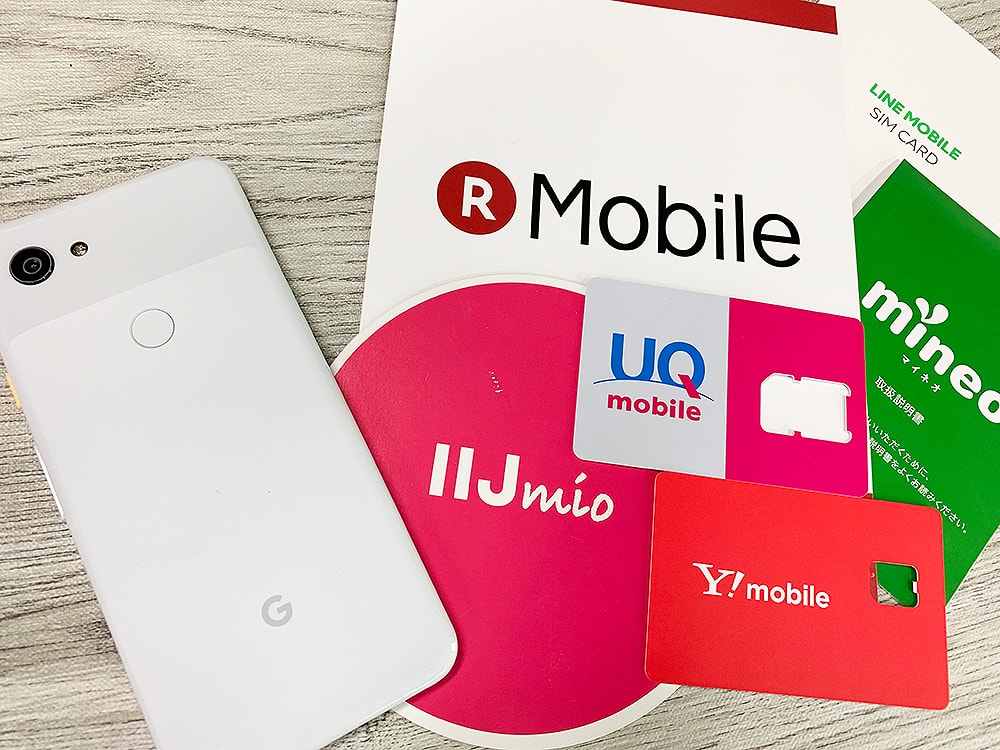
各MVNOの申込み手順はそれぞれレビューがありますので、そちらを参考にしてください!
◆別記事に異動します。
・Y!mobileの申し込み手順
・UQモバイルの申し込み手順
・IIJmioの申し込み手順
・マイネオの申し込み手順
・LINEモバイルの申し込み手順
・楽天モバイルの申し込み手順
◆別記事に異動します。
・Y!mobileのキャンペーンへ
・UQモバイルのキャンペーンへ
・IIJmioのキャンペーンへ
・マイネオのキャンペーンへ
・楽天モバイルのキャンペーンへ
| Pixel 3aが使える格安SIM会社 | |
| Y!mobile(ヤフー店) | 最大15,000円分のPayPay! 詳細はこちら |
| UQモバイル公式へ | SIMのみ+MNPでキャッシュバック10,000円!全プラン対象!申し込み手順はこちら |
| マイネオ公式へ | 基本料金3ヵ月間1,188円割引。キャンペーン詳細はこちら |
既にキャリア版のGoogle Pixel 3aを使っているはSIMロック解除が必要かどうか確認しておこう
パターン②[キャリアからMNPする方]と同じ手順になりますが、利用するPixel 3aを既にキャリア版で使っていて、端末+電話番号ごと格安SIMへ乗り換えたい方は1つだけ注意があります。
基本「ドコモ版のGoogle Pixel→ドコモ系の格安SIM」で使う時はSIMロック解除をしなくても、SIMカードを挿し換えてそのまま使えることが多いです。
↓マイネオの動作確認画面↓
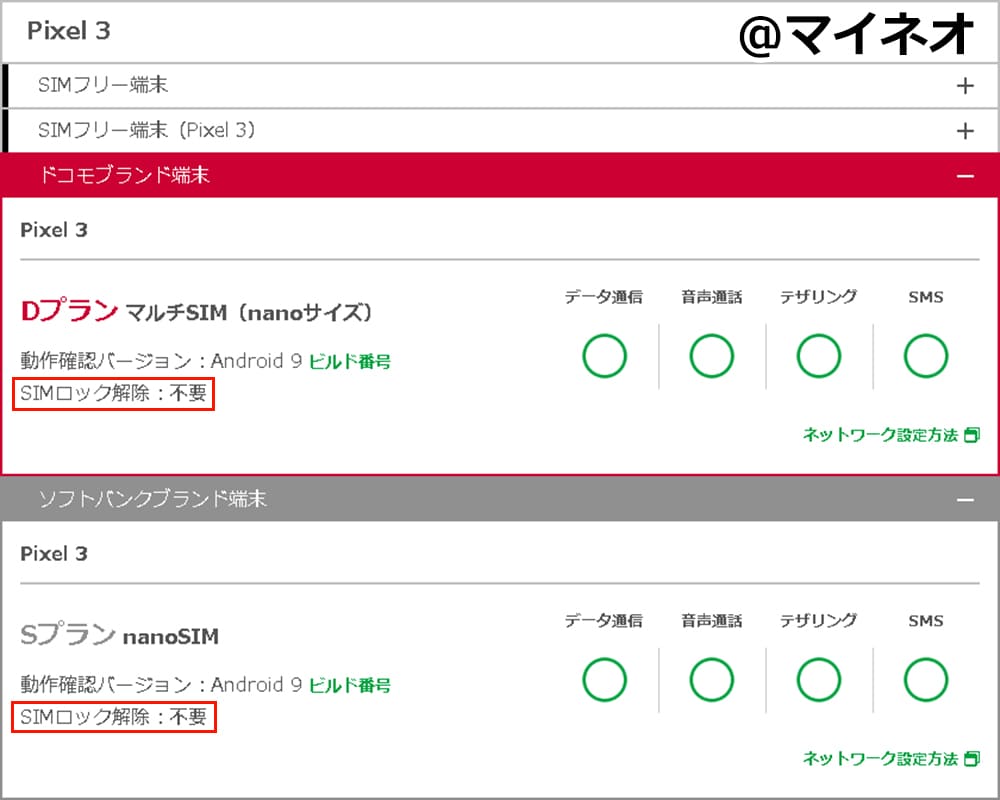
ただし、格安SIMの中には同じ回線関係なくSIMロック解除が必要な会社もあります。
一見、「SIMロック解除ってなんか難しそう・・」というイメージを持ちやすいですが、これも10分もあれば終わる簡単な作業なので、心配はいりません。
むしろ、SIMロック解除はキャリアで契約している間に行った方が手順が簡単ですし、SIMロック解除をしても見た目上の変化も全くありませんので、ぜひチャレンジしてみてください!
各キャリアのSIMロック解除手順は全て実際の画像付きでレビューしています。



SIMロック解除後は、各MVNOの申込み手順を参考にしてくださいね。
キャリアからのMNPの方は格安SIMが届いたら各MVNOの手順に沿って、回線切替を行う

キャリアからのMNP乗り換えの方は、SIMカードが届いたらキャリアから申込んだMVNOへ電話番号を移行する「回線切替」を行います。
因みに回線切替の手順のほとんどは、以下の
- 回線手続き専用の電話番号にかける
- Myページから回線切替を行う
どちらかになります。
▼電話をかけてMNP切替(例:ワイモバイル)
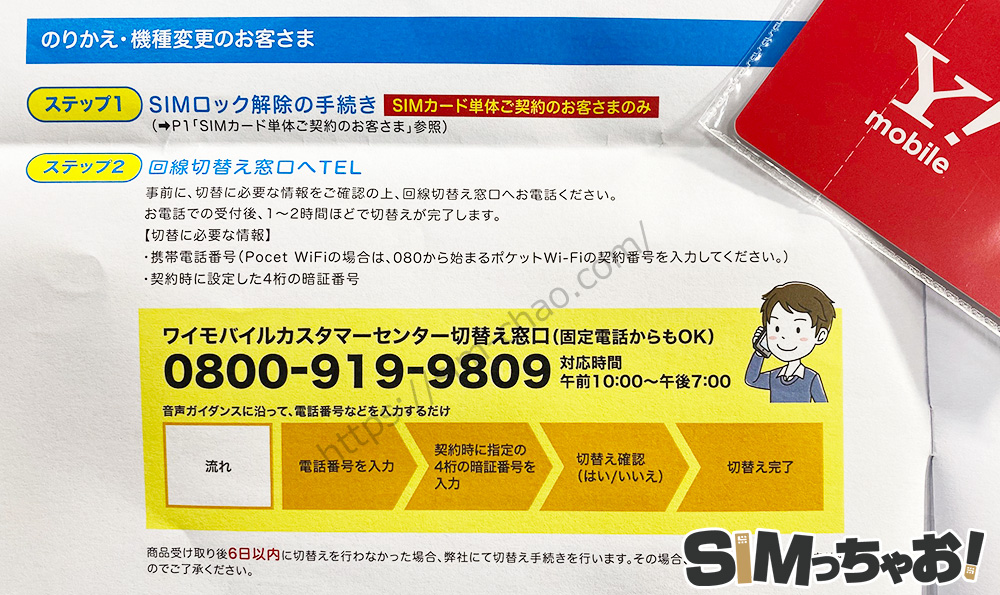
▼マイページからMNP切替(例:UQモバイル)

MNP切替の作業自体は5分程度。回線が切り替わるのは即時~30分程度で完了します。
そして、回線が切り替わったと同時に利用していたキャリアは自動的に解約となります!
回線切替が完了したらSIMカードをPixel 3aに挿し、APN設定を行う

APNはGoogle Pixel 3aが契約した格安SIMの電波をキャッチできるようにする初期設定です。
Google Pixel 3aにSIMカードをセットしよう
上記の回線切替が完了したら、Pixel 3aに契約した格安SIM会社のSIMカードをセットしていきます。

端末横にある小さな穴に付属のSIMピンを挿し込めが「SIMスロット」がピョコンっと飛び出します。
SIMスロットの取り出し方の詳しい説明は別記事にて解説していますので、不安な方は合わせて参考にしてくださいね。

APNの設定手順は基本どの格安SIM会社でも同じですが、それぞれのレビューがあるので合わせて参考にしてください。


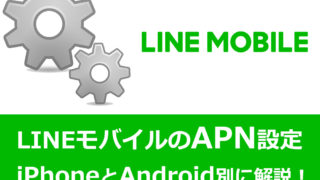

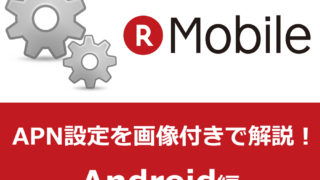
そして今回はYモバイルで実際にGoogle Pixel 3aを使ってみました。
別記事にて詳しくレビューしているので、そちらも合わせて参考にして頂けると嬉しいです。

SIMフリー版のPixel 3aを購入した人はデータ移行をしよう
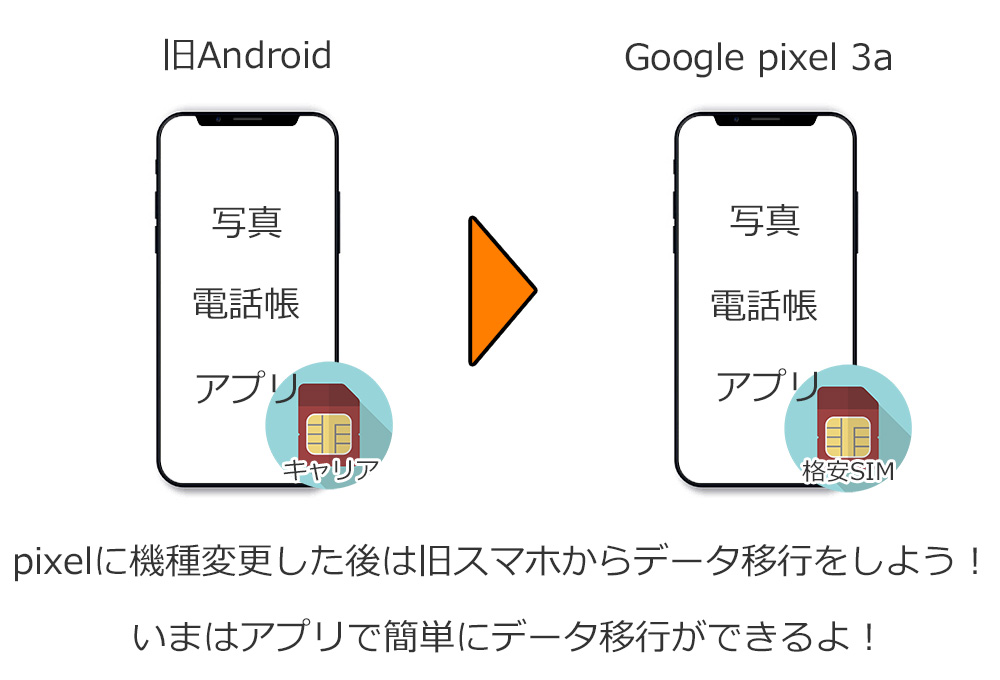
キャリアから格安SIMへ乗り換えるタイミングで今回僕のようにPixel 3aを購入した方は、旧Androidスマホからデータ移行を行います。
別記事にてアプリを使ったAndroidのバックアップ&復元のレビューもあるので、購入後は参考にしてくださいね

Google Pixel 3aで使える格安SIMのキャンペーン

以下が、現時点Pixel3aの確認が取れている格安SIMです。
| Pixel 3aが使える格安SIM会社 | |
| Y!mobile(ヤフー店) | 最大15,000円分のPayPay! 詳細はこちら |
| UQモバイル公式へ | SIMのみ+MNPでキャッシュバック10,000円!全プラン対象!申し込み手順はこちら |
| マイネオ公式へ | 基本料金3ヵ月間1,188円割引。キャンペーン詳細はこちら |
まとめ:Google Pixel 3aは今後注目のSIMフリースマホ!格安SIMと組み合わせて安く・賢く使っちゃおう
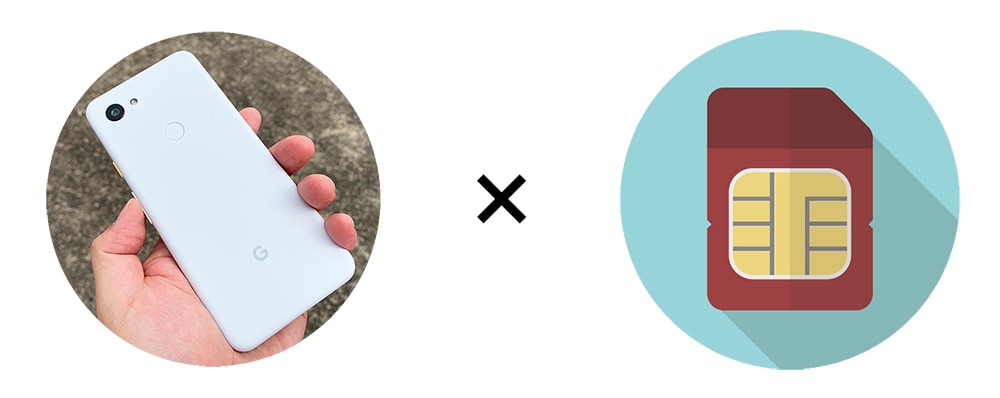
以上がGoogle Pixel 3aの特徴と格安SIMを使った運用方法となります!
ハイエンド端末までは必要ない(高いから買えない)けど、ミドルレンジモデルでクォリティが高いのが欲しい!。というそんな都合が良いスマホがGoogle Pixel 3aになります。
ミドルレンジ上位のSoC(CPU)の搭載でパフォーマンス性も高く、ソフトウェアもシンプルな操作性なので、機械にあまり詳しくない方でも使えるかと思います。
これまでの格安SIMを使うSIMフリー版のAndroidといえば、HUAWEIシリーズ・ASUSシリーズなどが代名詞でしが、シンプル且つコスパ性が高いGoogleスマホは今後も注目ですね
対応バンドも全キャリアに対応しているので、自由度の幅がとっても広いので格安SIMを120%楽しめる仕様となっています。
申込みレビューとキャンペーンを合わせて参考にしてくださいね
◆別記事に異動します。
・Y!mobileのキャンペーンへ
・UQモバイルのキャンペーンへ
・IIJmioのキャンペーンへ
・マイネオのキャンペーンへ
・楽天モバイルのキャンペーンへ














